Свако ко добије Фире Стицк то чини због његове способности да паметан било који телевизор захваљујући широком избору апликација које доносе потпуно нову димензију вашем старом телевизору.
Проналажење и инсталирање апликација на Фире ТВ-у није тако једноставно, и за разлику од телефона на којима постоји икона на коју можете кликнути да бисте пронашли сваку апликацију која вам је потребна, Фире ТВ-у је потребно још неколико корака да бисте то урадили.
Након што сам провео неколико сати у откривању нијанси прегледавања и инсталирања апликација које нуди Фире ТВ, био сам спреман да направим овај чланак који ће одговорити на свако питање које сте можда имали када покушавате да инсталирате своју омиљену апликацију.
Надајмо се, када завршите са читањем овог чланка, моћи ћете да пронађете и инсталирате било коју апликацију која вам је потребна на вашем Фире ТВ-у, без обзира на то који модел је, за неколико секунди.
Да бисте тражили апликације на Фире ТВ-у, покрените Амазон Апп Сторе и користите траку за претрагу. Алтернативно, можете користити апликацију Амазон за даљинско преузимање апликација на свој Фире ТВ уређај.
Наставите да читате да бисте сазнали како можете даљински да инсталирате апликације на свој Фире ТВ и шта можете да урадите ако апликација коју тражите није доступна у продавници апликација.
Покретање Апп Сторе-а


За разлику од вашег паметног телефона, ваш Фире ТВ, односно већина оперативних система за паметне ТВ, има своју продавницу апликација интегрисану у почетни екран.
Корисничко искуство је другачије дизајнирано јер ћете се кретати даљинским управљачем, а не екраном осетљивим на додир, тако да би продавница апликација увек била удаљена мање од три клика даљинског управљача.
Да бисте покренули продавницу апликација на вашем Фире ТВ-у:
- притисните Кућа тастер на даљинском.
- притисните десни тастер да истакне Финд .
- Притисните Доле и изаберите Претрага .
- Унесите назив апликације у поље за претрагу. Изаберите апликацију из предлога када се појави.
Ако имате Алека гласовни даљински управљач, можете изабрати да кажете, Алека, отвори (назив апликације овде) , а Фире ТВ ће аутоматски пронаћи апликацију за вас.
Такође можете претраживати по категорији апликација; да уради ово:
- притисните Кућа тастер на даљинском.
- притисните десни тастер да истакне Финд .
- Притисните Доле и користите тастере за кретање да бисте изабрали категорију .
- Изаберите своју апликацију и инсталирајте је пратећи кораке у следећем одељку.
Преузимање и инсталирање апликација
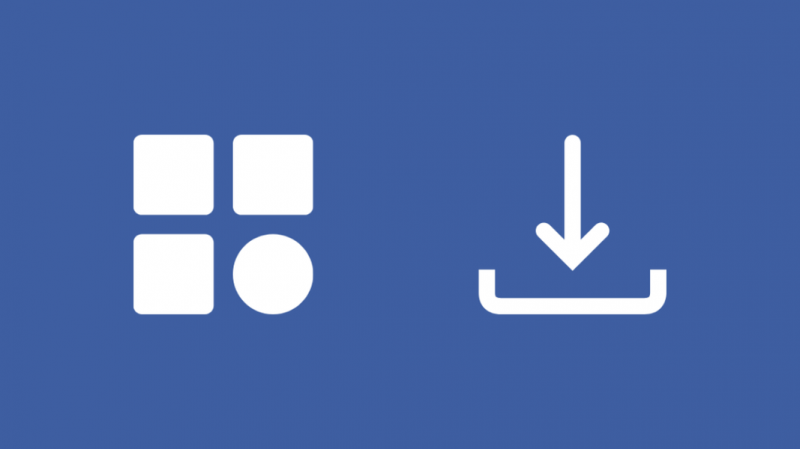
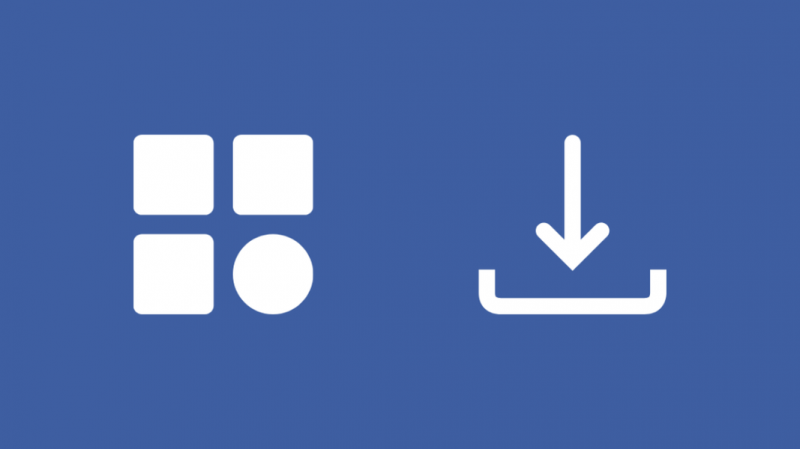
Када пронађете апликацију преко Алека-е или на други начин, мораћете да инсталирате апликацију на свом Фире ТВ-у.
Да уради ово:
- Изаберите апликацију из резултата претраге.
- Означите и изаберите Преузимање .
- Одржавајте добру интернет везу док апликација не заврши преузимање.
- Вратите се на почетни екран притиском на тастер Хоме на даљинском управљачу.
Након што се апликација инсталира, можете је пронаћи на почетном екрану; означите и изаберите апликацију да бисте је покренули.
Такође можете додати апликацију на почетни екран тако да не морате да идете у лов око Фире ТВ-а да бисте пронашли апликацију коју сте тражили.
Да уради ово:
- Наставите да притискате десни тастер на даљинском док сте на почетном екрану док се не истакне дугме Апликације.
- Изаберите га да бисте видели све своје инсталиране апликације.
- Означите апликацију коју желите да додате на почетни екран.
- Притисните тастер са три реда и изаберите Потез .
- Користите тастере за кретање да бисте померили икону по почетном екрану и пронашли најбоље место за апликацију.
- Поставите апликацију у највиши ред тако да се појављује кад год одете на почетни екран.
Преузимање апликација са веб локације Амазон
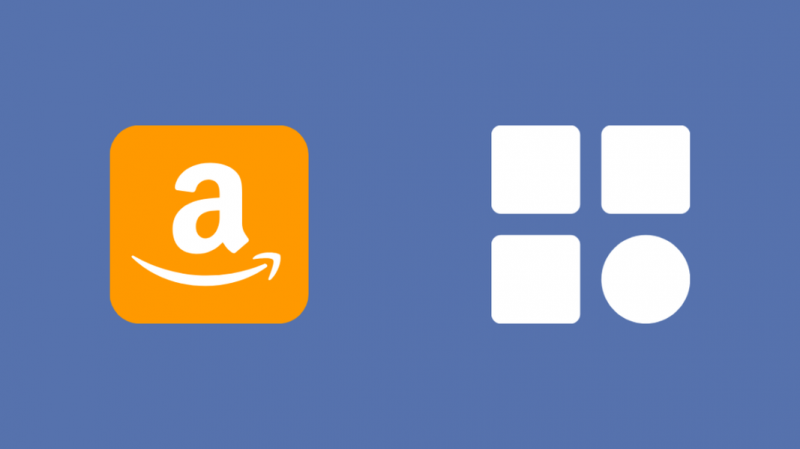
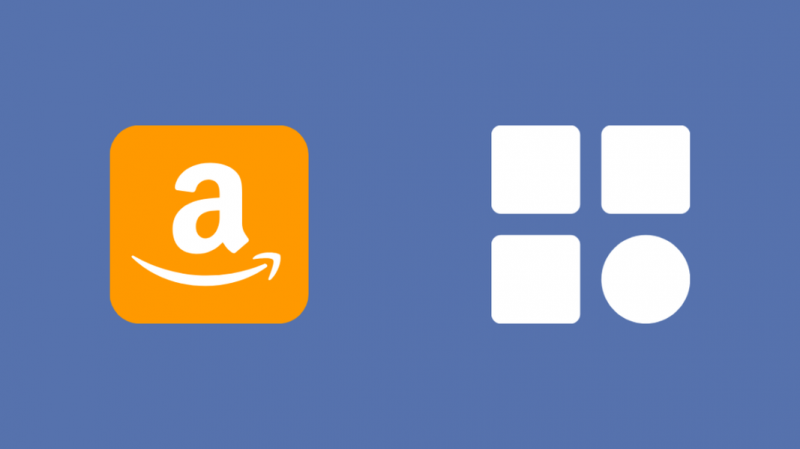
Ако не желите да користите даљински управљач и да се крећете по Фире ТВ-у да бисте инсталирали апликацију, можете изабрати да то урадите помоћу апликације Амазон на свом телефону или преко веб локације Амазон.
Да бисте инсталирали апликацију без коришћења Фире ТВ даљинског управљача:
- Уверите се да су ваш Фире ТВ и телефон пријављени на исту Амазон апликацију.
- Покрените апликацију Амазон или идите на амазон.цом .
- Користите траку за претрагу да бисте пронашли апликацију коју желите да инсталирате.
- Кликните или додирните Преузмите апликацију .
- Апликација ће се сада аутоматски инсталирати на ваш Фире ТВ.
У случају да инсталација апликације није почела, следите ове кораке:
- Лансирање Подешавања са иконом зупчаника на почетном екрану.
- Изаберите свој Амазон налог.
- Затим изаберите Синхронизујте Амазон садржај .
- Иди на Аппс са почетног екрана и одатле инсталирајте апликацију.
Шта ако не можете да пронађете апликацију
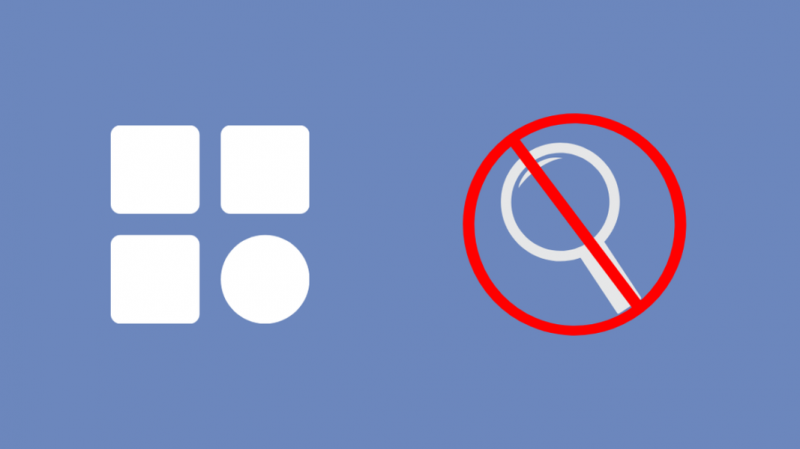
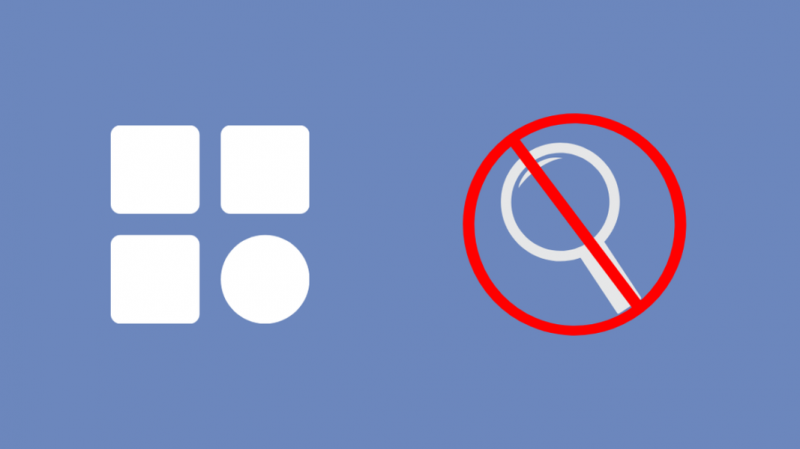
Биће ситуација у којима Фире ТВ нема апликацију коју тражите.
Ово се може догодити ако Фире ТВ уређај не може да покрене апликацију или издавач није учинио апликацију доступном у Амазон Апп Сторе за Фире ТВ уређаје.
Многа места на мрежи би вам препоручила да учитате апликацију ако не можете да је пронађете, али ја топло не препоручујем јер можете на крају инсталирати нешто злонамерно прерушено у апликацију коју сте тражили.
Ако уређај не подржава апликацију, уређај или апликација се могу срушити и изазвати друге проблеме који неће дозволити Фире ТВ-у да ради како је предвиђено.
Када су у питању апликације за забаву или стримовање, једина ствар коју можете да урадите је да пресликате или емитујете са уређаја који има подржану и инсталирану апликацију.
Последње мисли
Фире ТВ има скоро сваку популарну апликацију коју можете замислити, а ако нема апликацију за стриминг коју желите, увек можете да пребаците екран са уређаја који има апликацију.
Игре и друге апликације нису јача страна Фире ТВ-а, тако да ћете ионако бити прилично ограничени када су у питању ове врсте апликација.
Фире ТВ ради веома добро оно што би требало, а то је да буде замена за основне ствари које паметни ТВ доноси на сто.
Подршка за апликације ће се само ширити како време буде пролазило, а већина апликација за стриминг биће подржана првог дана.
Такође можете уживати у читању
- Најбољи даљински управљачи за замену Фире Стицк које можете купити данас
- Како преузети апликацију Спецтрум на Фире Стицк-у: Комплетан водич
- Како инсталирати ЕСПН на Фире Стицк: Комплетан водич
- Да ли су Нетфлик и Хулу бесплатни са Фире Стицк-ом?: Објашњено
- Апликација Фире Стицк Ремоте не ради: Како поправити за неколико секунди
Често постављана питања
Где је трака за претрагу на Фире ТВ Стицк-у?
Траку за претрагу можете пронаћи на Фире ТВ штапићу тако што ћете отићи у одељак Пронађи на почетном екрану.
Овде можете претраживати апликације по категоријама ако желите ужу претрагу.
Како да преузмем апликације на свој Фире Стицк?
Покрените продавницу апликација Амазон да бисте преузели апликације на свој Фире Стицк да бисте пронашли и инсталирали апликацију која вам је потребна.
Такође можете да користите Амазон апликацију за инсталирање апликација на своје уређаје повезане са тим Амазон налогом.
Да ли је Хулу бесплатан на Амазон Фире Стицк-у?
Апликација Хулу је бесплатна за преузимање на Фире Стицк-у; међутим, све његове премиум карактеристике и даље треба да буду плаћене.
Чак је и верзија подржана огласима под плаћеном претплатом.
Који канали су бесплатни са Фире Стицк-ом?
Фире Стицк не долази са бесплатним каналима као што бисте то урадили са кабловским, али ћете добити приступ великом броју сервиса за стриминг на мрежи.
Слинг ТВ, Туби и Плуто ТВ су неке од бесплатних услуга доступних на уређају за стриминг.
